¶ О программе
Версия: 15.1.0.11795
Сервер администрировани Kaspersky Security Center - предназначен для развертывания и управления защитой клиентских устройств с помощью Сервера администрирования. Kaspersky Security Center Linux позволяет устанавливать программы безопасности "Лаборатории Касперского" на устройства в корпоративной сети, удаленно запускать задачи проверки и обновления, а также управлять политиками безопасности управляемых программ.
Kaspersky Security Center предоставляет панель мониторинга, где показано актуальное состояние корпоративных устройств, отображаются подробные отчеты и детальные параметры политик.
Возможности Kaspersky Security Center:
- Формировать иерархию серверов администрирования для управления сетями организации и удалённых офисов.
- Создавать иерархию групп для централизованного управления клиентскими устройствами.
- Управлять антивирусной защитой на основе программ "Лаборатории Касперского".
- Выполнять удаленную установку программ "Лаборатории Касперского" и сторонних производителей.
- Централизованно распространять лицензионные ключи программ и отслеживать их использование.
- Получать статистику и отчёты о работе программ и устройств.
- Получать уведомления о критических событиях в работе программ.
- Управлять шифрованием данных на жестких и съемных дисках устройств Windows.
- Управлять доступом к зашифрованным данным на устройствах Windows.
- Проводить инвентаризацию подключённого оборудования.
- Централизованно работать с файлами в карантине или резервном хранилище
Контактная информация:
АО «Лаборатория Касперского»
Россия, Москва, 125212
Ленинградское шоссе, д.39А, стр.3
БЦ «Олимпия Парк»
Официальный сайт
¶ Интерфейс
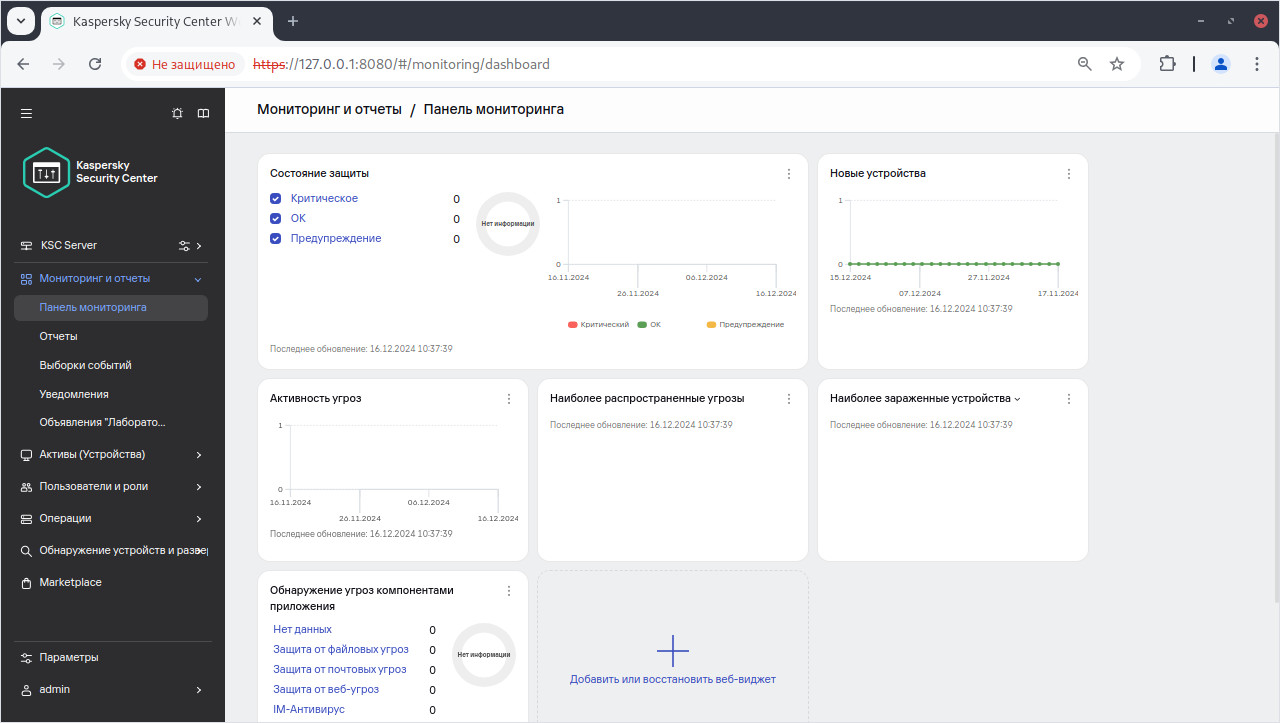
Управление Kaspersky Security Center осуществляется через интерфейс Kaspersky Security Center Web Console.
Окно приложения Kaspersky Security Center Web Console содержит следующие элементы:
- главное меню в левой части окна;
- рабочая область в правой части окна.
Главное меню содержит следующие разделы:
- KSC Server
Отображает имя Сервера администрирования, к которому сейчас выполнено подключение. Кнопка позволяет открыть свойства Сервера администрирования. - Мониторинг и отчеты
Предоставляет сведения об инфраструктуре сети, статусе защиты, а также статистику. - Активы (Устройства)
Содержит инструменты для активов, а также задачи и политики приложений "Лаборатории Касперского". - Пользователи и роли
Позволяет управлять пользователями и ролями, настраивать права пользователей, назначать пользователям роли и связывать профили политик с ролями. - Операции
Содержит различные параметры, включая лицензирование приложений, просмотр и управление зашифрованными дисками и событиями шифрования, а также управление приложениями сторонних производителей.
Раздел также предоставляет доступ к хранилищам приложений. - Обнаружение устройств и развертывание
Позволяет опрашивать сеть для обнаружения клиентских устройств и распределять устройства по группам администрирования вручную или автоматически. Этот раздел содержит мастер первоначальной настройки и мастер развертывания защиты. - Marketplace
Содержит информацию о бизнес-решениях "Лаборатории Касперского", позволяет выбрать нужные и перейти к приобретению этих решений на сайте "Лаборатории Касперского". - Параметры
Позволяет создавать резервную копию данных текущего состояния веб-плагина, чтобы впоследствии можно было восстановить сохраненное состояние. Содержит личные параметры, связанные с внешним видом интерфейса, такие как язык интерфейса или тема. - Меню учетной записи
Содержит ссылку на справку Kaspersky Security Center. Также можно выйти из Kaspersky Security Center, просмотреть версию Kaspersky Security Center Web Console и список установленных веб-плагинов управления.
¶ Использование
¶ Вход в Web Console
Для входа в Kaspersky Security Center Web Console следует открыть браузер и перейти по адресу: https://127.0.0.1:8080
В браузере JavaScript должен быть включен.
В окне аутентификации ввести логин и пароль администратора Сервера администрирования, который был создан во время установки Kaspersky Security Center:
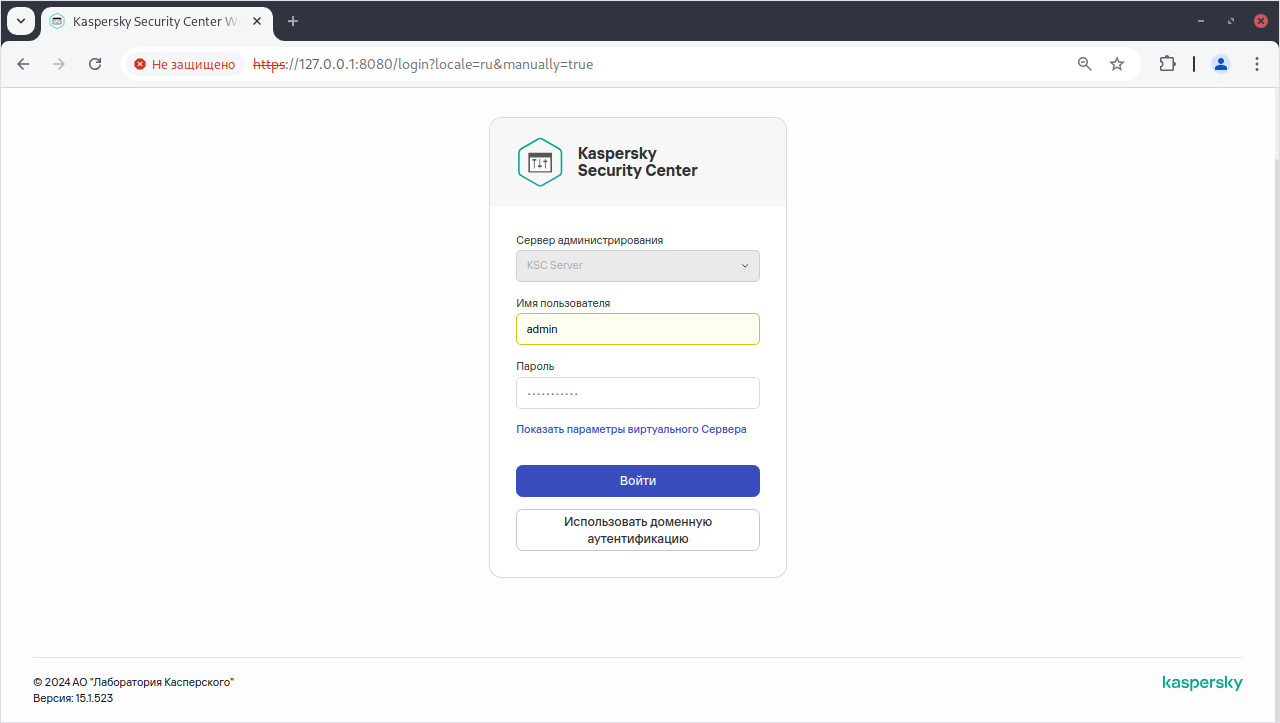
¶ Мастер первоначальной настройки
Kaspersky Security Center автоматически предлагает запустить мастер первоначальной настройки после установки Сервера администрирования и Web Console при первом подключении к Серверу. Мастер первоначальной настройки также можно запустить вручную в любое время.
Для запуска мастера первоначальной настройки следует открыть браузер и перейти по адресу: https://127.0.0.1:8080 , в окне входа ввести авторизационные данные.
Рядом с названием сервера нажать кнопку: для перехода в свойства Сервера администрирования.
На вкладке "Общие" выбрать "Запустить мастер первоначальной настройки":
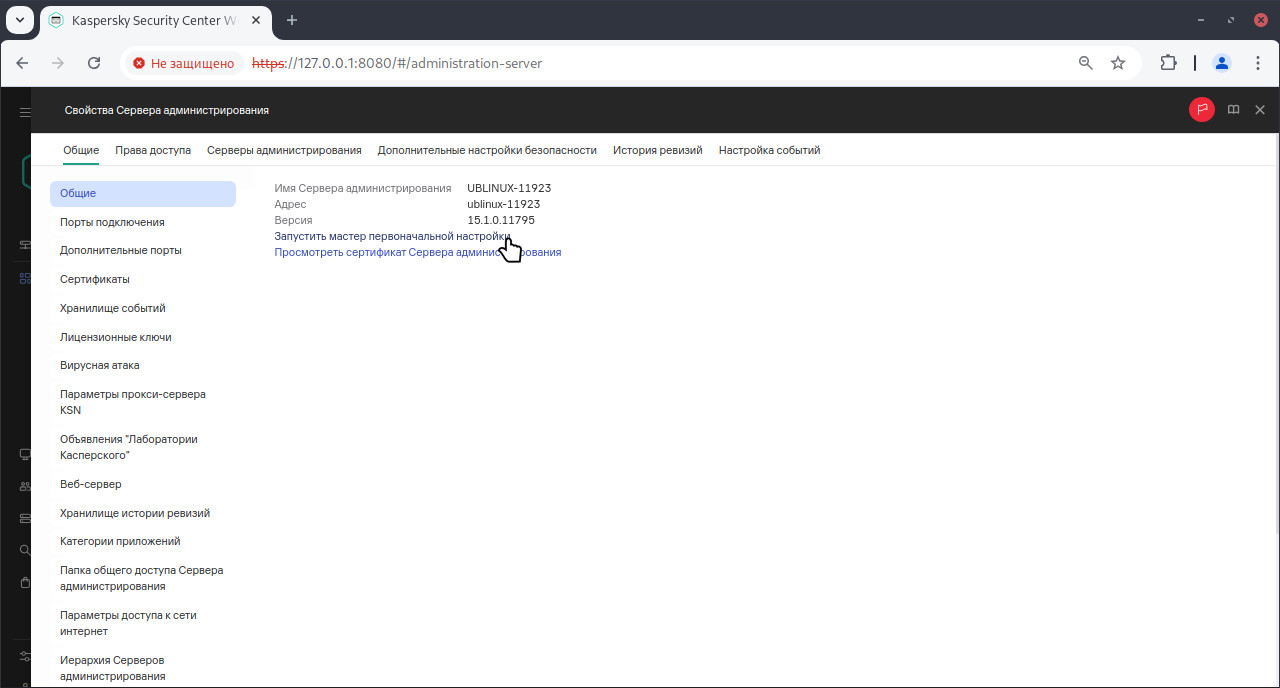
При первом запуске Web Console необходимо прочитать и принять руководство по усилению защиты:
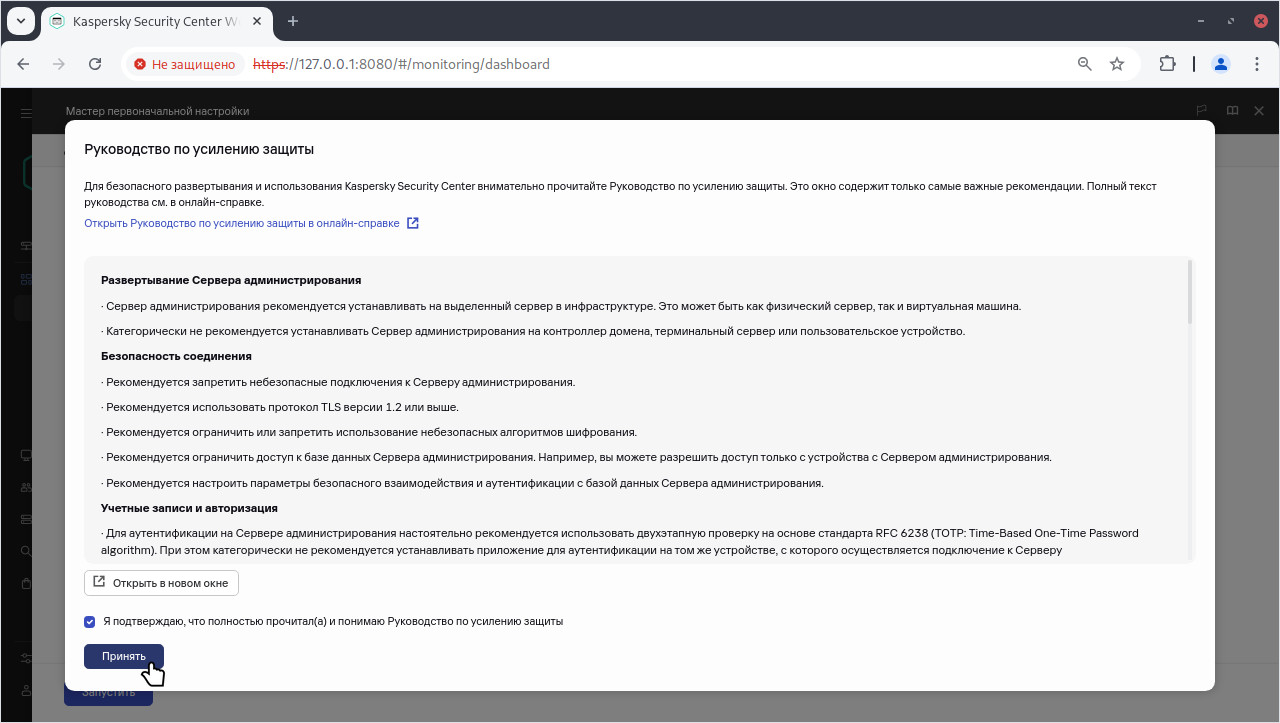
На главном окне мастера первоначальной настройки нажать "Запустить":
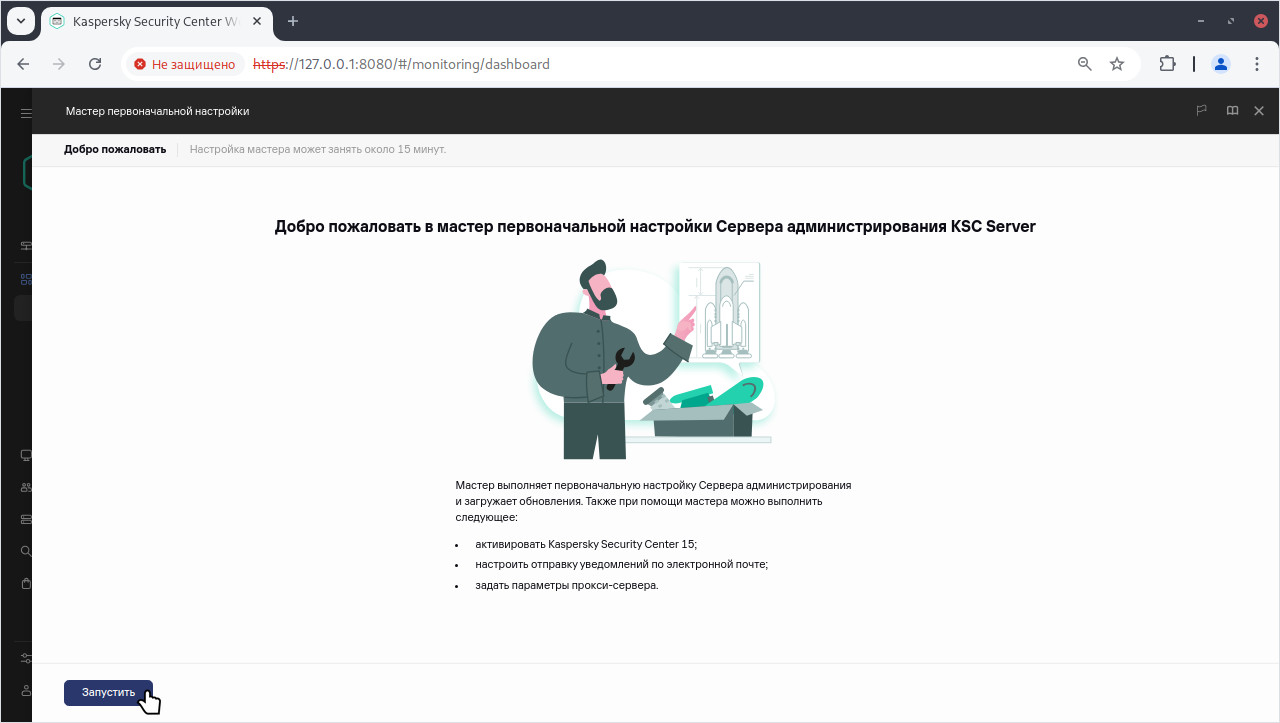
Шаг 1. Выбрать метод подключения Сервера администрирования к интернету. Доступ к интернету необходимо настроить, чтобы использовать Kaspersky Security Network и загружать обновления антивирусных баз для Kaspersky Security Center и управляемых приложений "Лаборатории Касперского".
Следует выбрать параметр "Использовать прокси-сервер", если требуется использовать прокси-сервер для подключения к интернету. Если параметр включен, доступны поля ввода параметров:
- Адрес;
- Номер порта;
- Не использовать прокси-сервер для локальных адресов;
При подключении к устройствам в локальной сети не будет использоваться прокси-сервер. - Аутентификация на прокси-сервере;
Если флажок установлен, в полях ввода можно указать учетные данные для аутентификации на прокси-сервере. - Имя пользователя;
- Пароль.
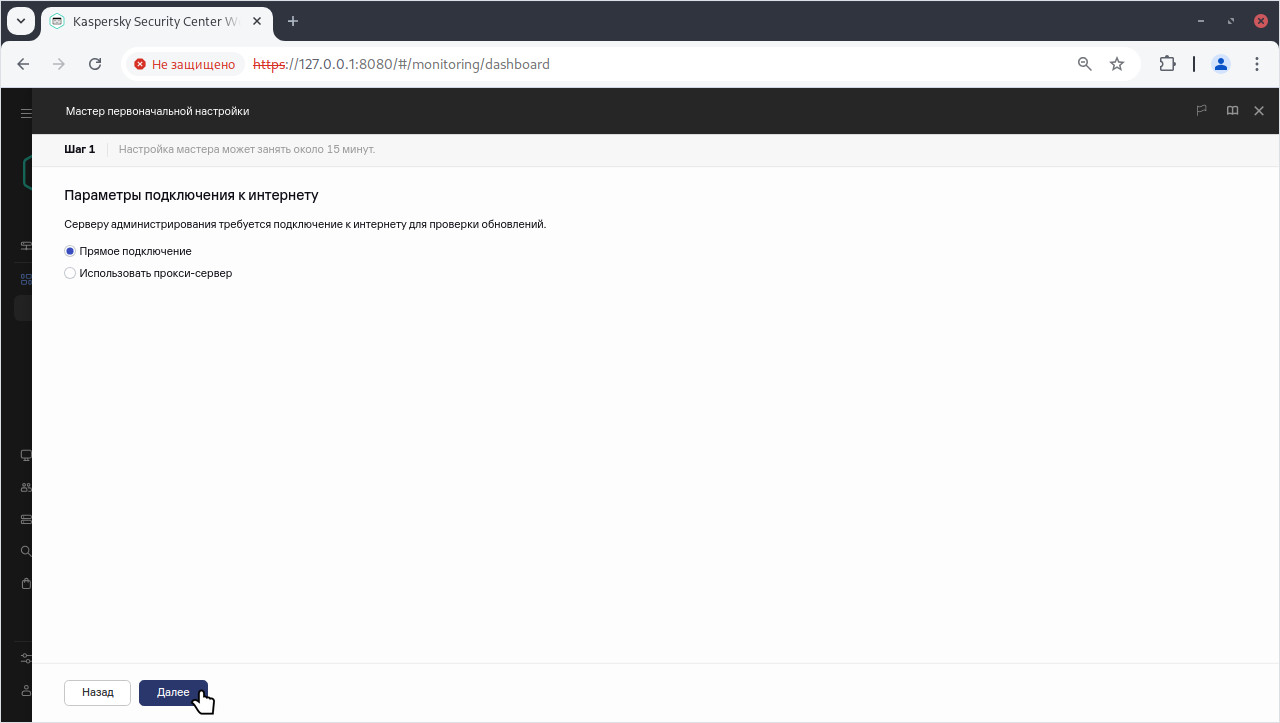
Шаг 2. Загрузка требуемых обновлений
Необходимые обновления загружаются с серверов "Лаборатории Касперского" автоматически.
Шаг 3. Выбрать области защиты и операционные системы, которые используются в сети.
При выборе этих параметров указываются фильтры для плагинов управления приложениями и дистрибутивов на серверах "Лаборатории Касперского", которые можно загрузить для установки на клиентские устройства в сети.
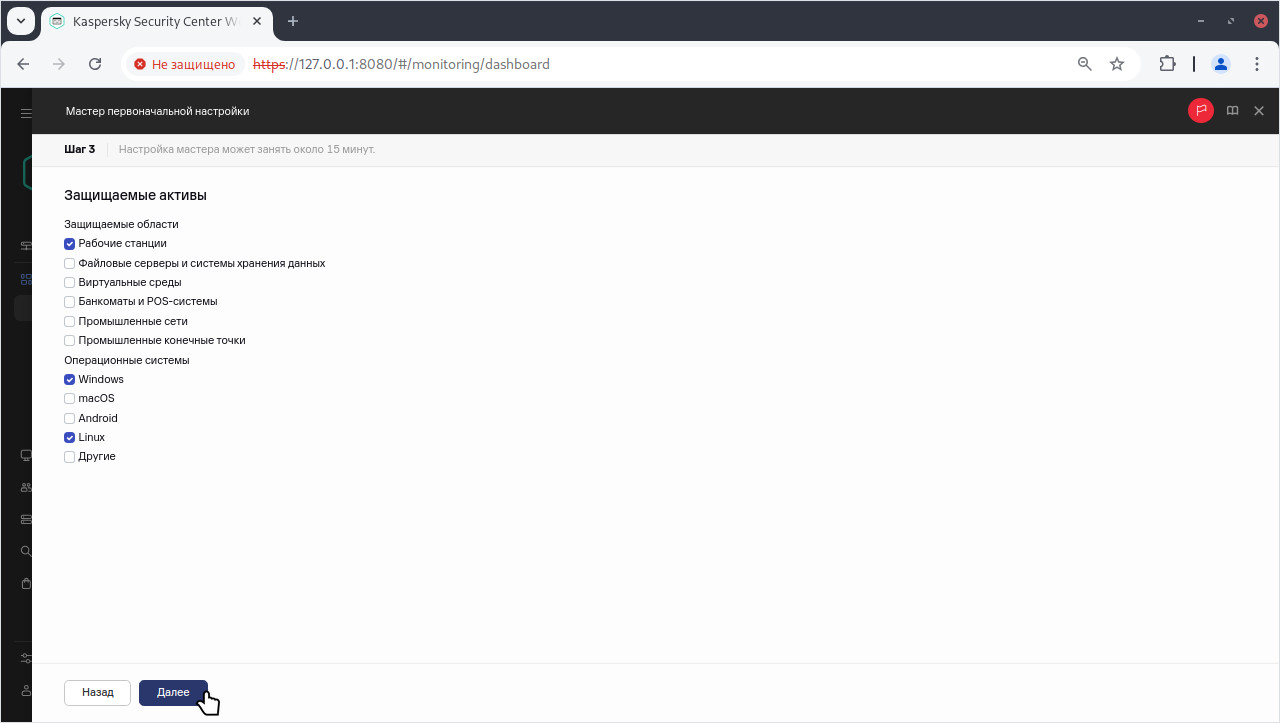
Шаг 4. Выбрать необходимое шифрование.
Kaspersky Endpoint Security включает инструменты шифрования информации, хранящейся на клиентских устройствах. Эти инструменты шифрования имеют расширенный стандарт шифрования (AES), реализованный с длиной ключа 256 бит или 56 бит:
- Быстрое шифрование. Для этого типа шифрования используется 56-разрядный ключ.
- Стойкое шифрование. Для этого типа шифрования используется 256-разрядный ключ.
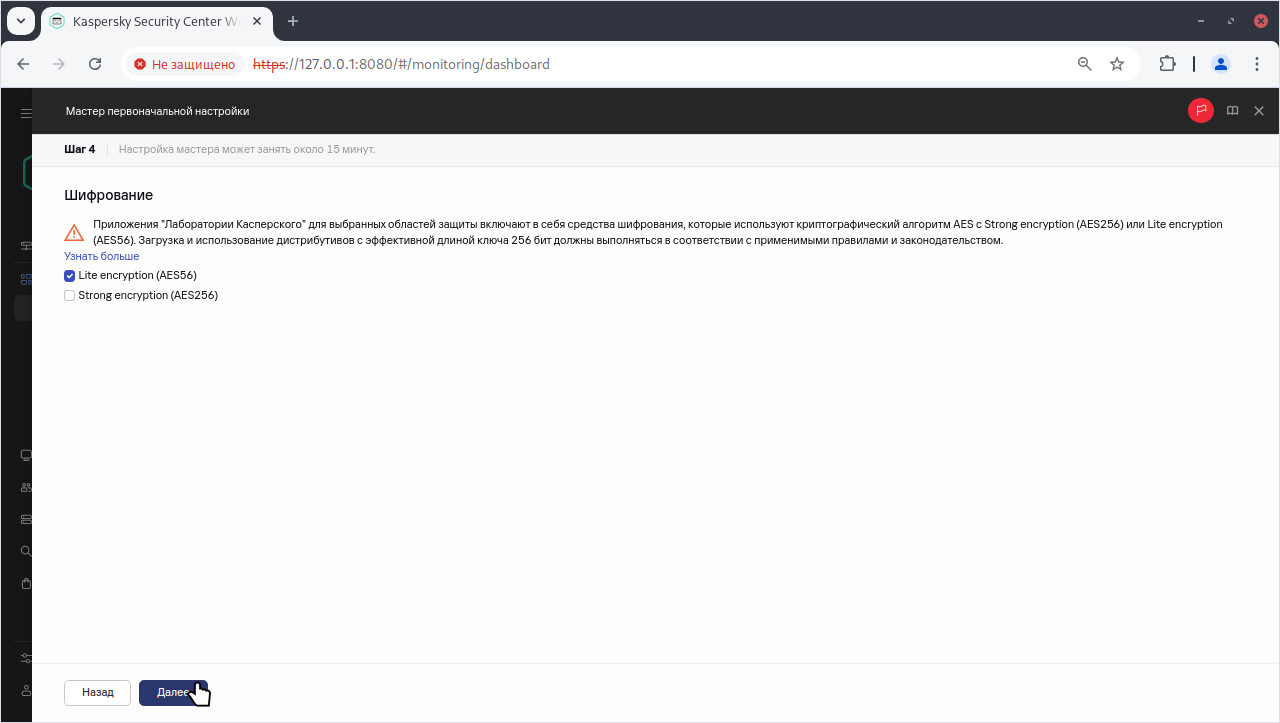
Шаг 5. Выбрать необходимые плагины для управляемых приложений для установки. Отображается список плагинов, расположенных на серверах "Лаборатории Касперского".
По умолчанию в полный список включены плагины всех языков. Чтобы отображался только плагин на выбранном языке следует воспользоваться фильтром.
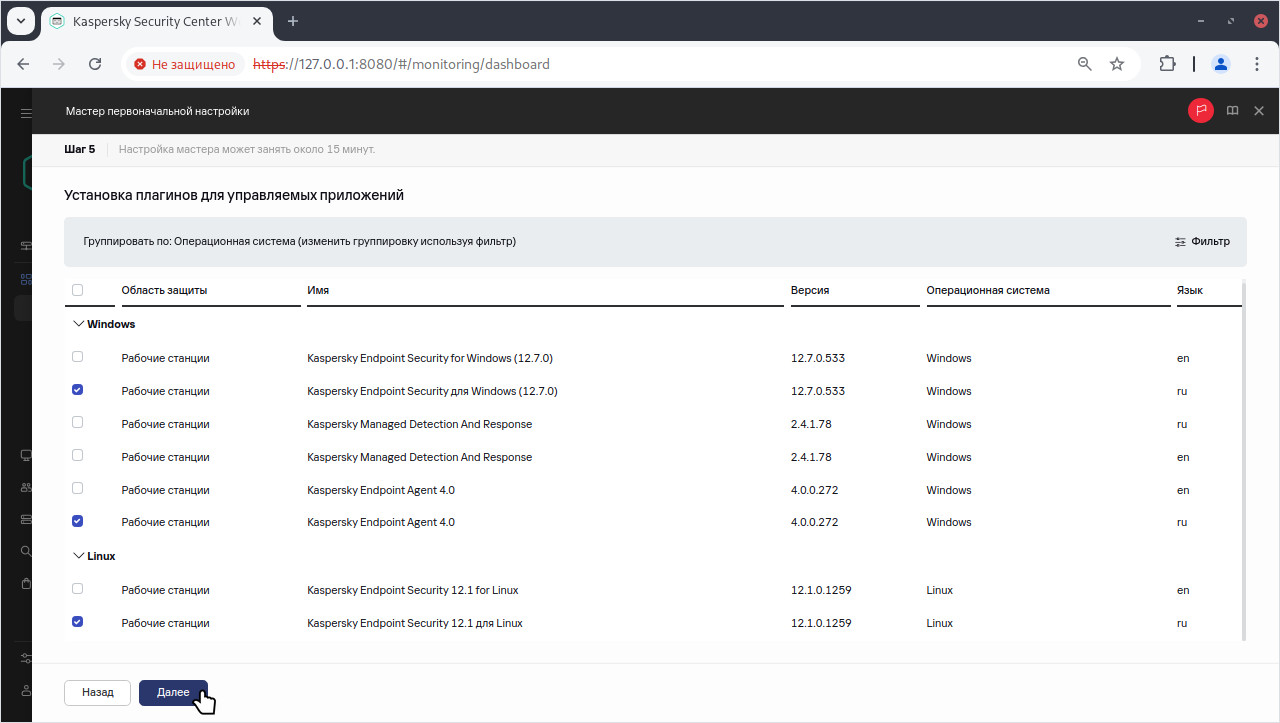
Шаг 6. Выбрать дистрибутив для загрузки:
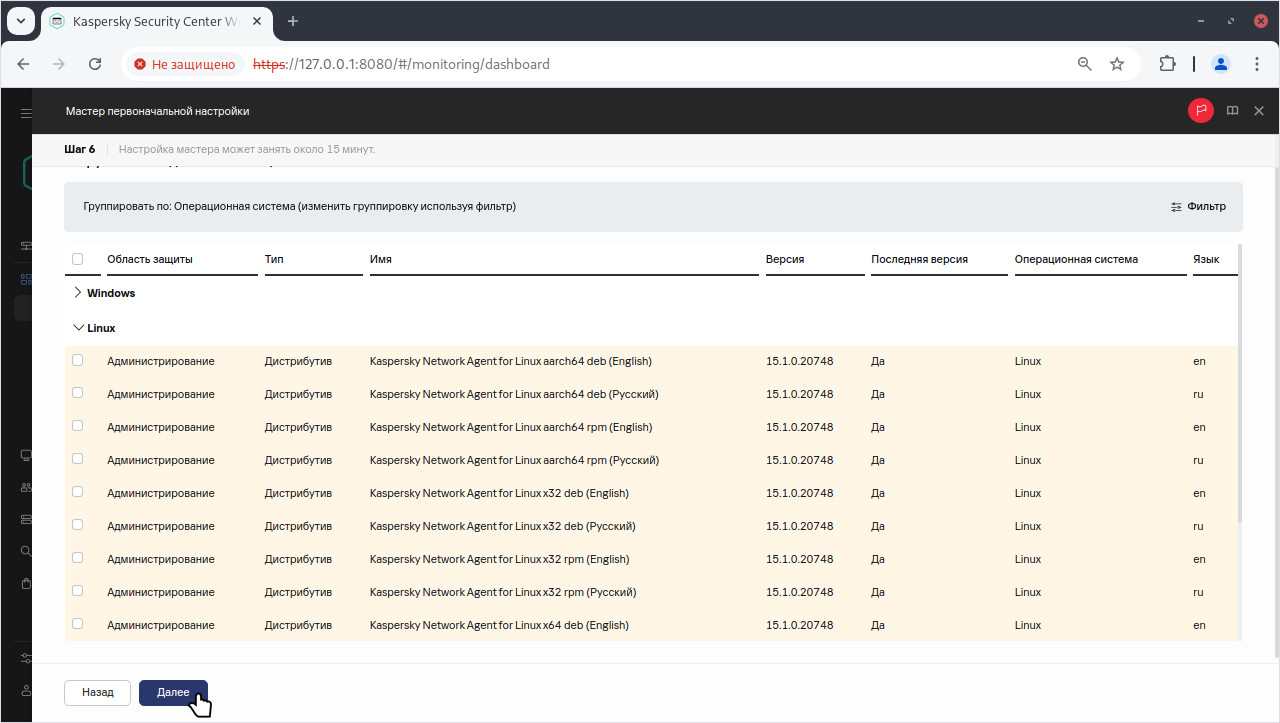
Шаг 7. Принять условия использования Kaspersky Security Network:
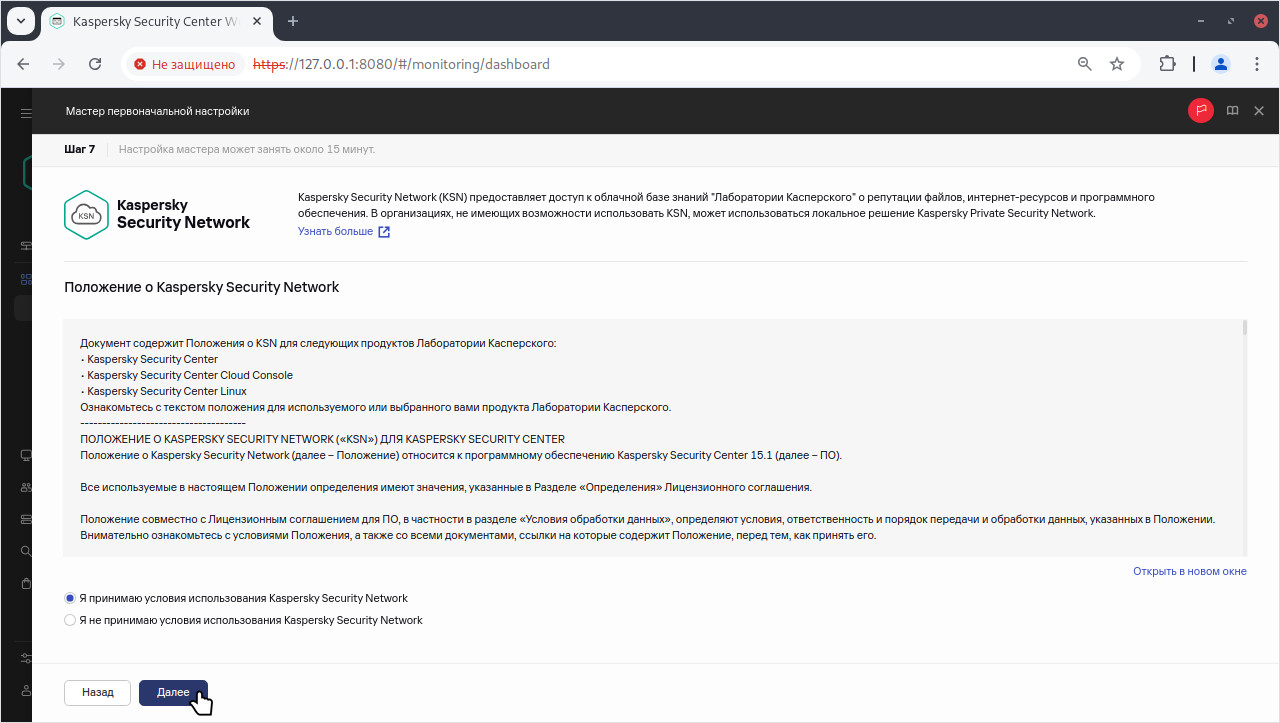
Шаг 8. Выбрать один из следующих вариантов активации Kaspersky Security Center Linux:
- Ввести код активации;
Чтобы активировать приложение с помощью кода активации, требуется доступ в интернет для подключения к серверам активации "Лаборатории Касперского".
Если выбран этот вариант активации приложения, то можно включить вариант "Автоматически распространять лицензионный ключ на управляемые устройства", лицензионный ключ будет распространяться на управляемые устройства автоматически.
Если этот вариант не выбран, лицензионный ключ можно будет распространить на управляемые устройства позже, в разделеОперации → Лицензирование → Лицензии "Лаборатории Касперского"главного меню. - Добавить файл ключа;
Файл ключа – это файл с расширением key, который вам предоставляет "Лаборатория Касперского". Файл ключа предназначен для добавления ключа, активирующего приложение.
Чтобы активировать приложение с помощью файла ключа, не требуется подключение к серверам активации "Лаборатории Касперского".
Если выбран этот вариант активации приложения, то можно включить вариант "Автоматически распространять лицензионный ключ на управляемые устройства", лицензионный ключ будет распространяться на управляемые устройства автоматически.
Если этот вариант не выбран, лицензионный ключ можно будет распространить на управляемые устройства позже, в разделеОперации → Лицензирование → Лицензии "Лаборатории Касперского"главного меню. - Добавить лицензионный ключ позже.
Если активацию приложения была отложена, то добавить ключ можно позже в любое время, выбравОперации → Лицензирование.
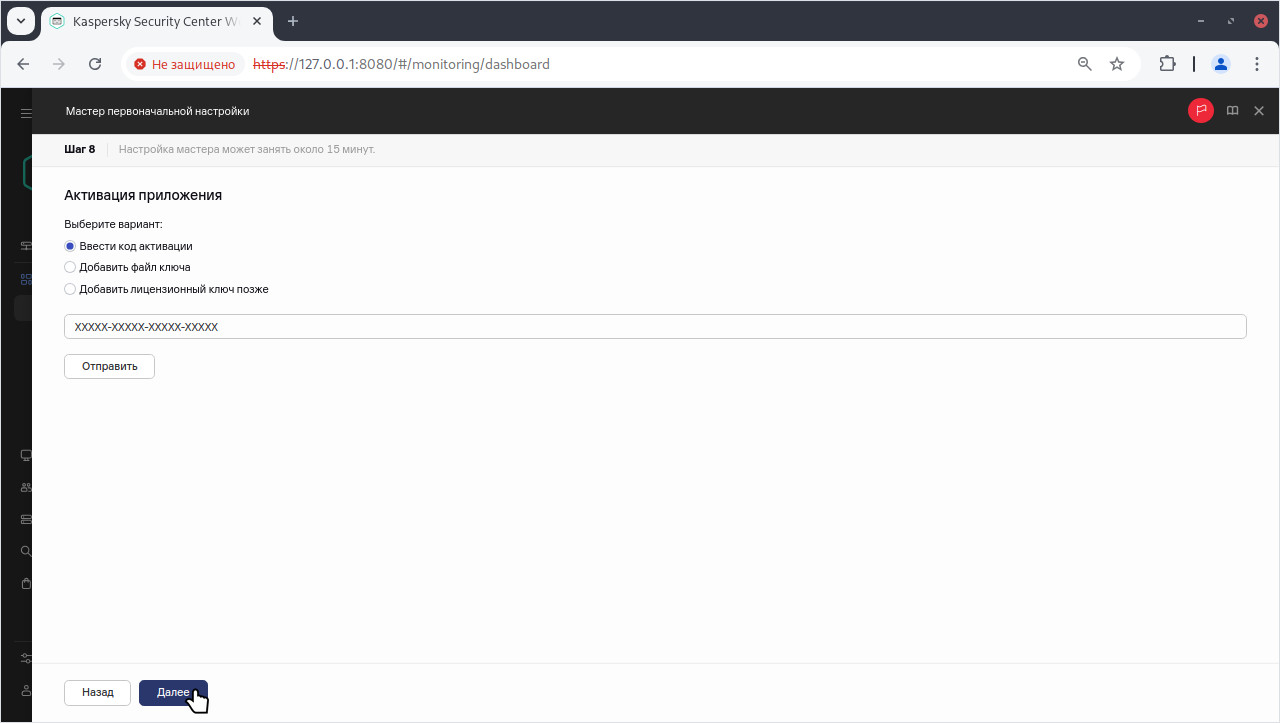
Шаг 9. Указать необходимый режим поиска и установки обновлений
-
Искать требуемые обновления
Задача "Поиск уязвимостей и требуемых обновлений" создается автоматически, если она еще не создана. -
Искать и устанавливать требующиеся обновления
Задачи "Поиск уязвимостей и требуемых обновлений" и "Установка требуемых обновлений и закрытие уязвимостей" создаются автоматически, если они не были созданы ранее.
Этот параметр доступен при наличии лицензии на Системное администрирование.
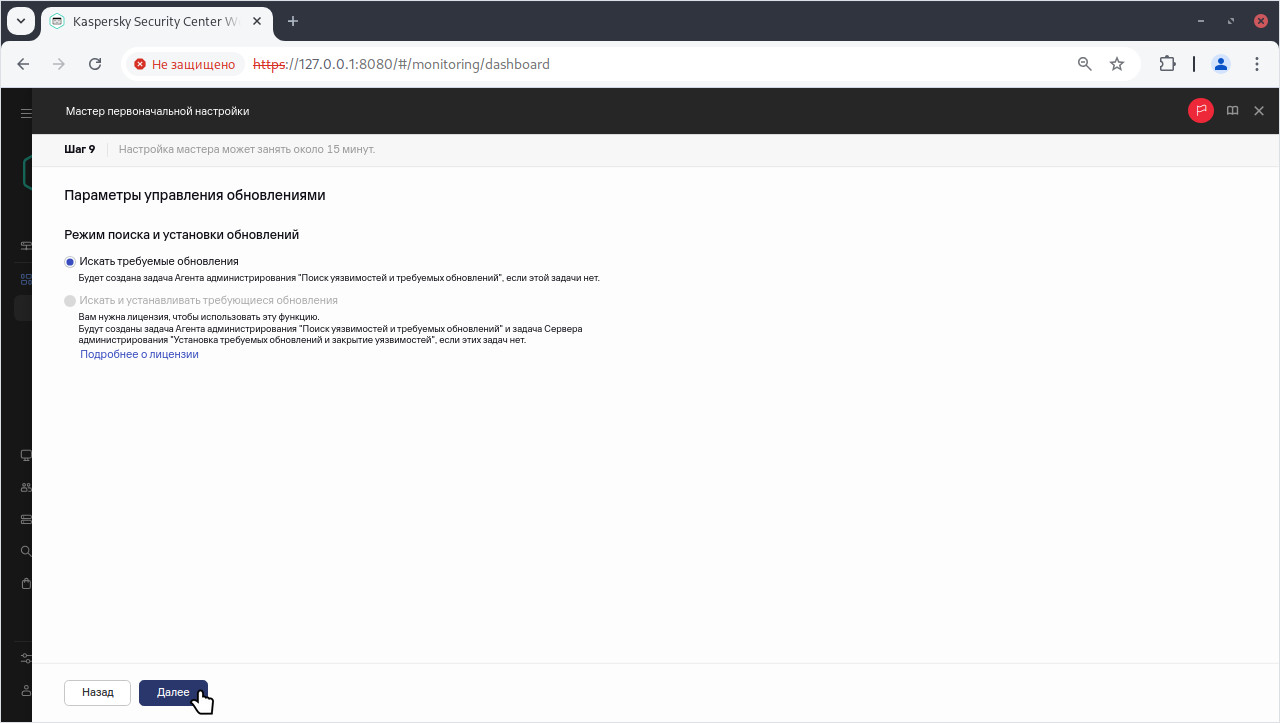
Шаг 10. Выбрать режим работы Kaspersky Endpoint Security. Прочитать и принять условия Положения о Kaspersky Security Network
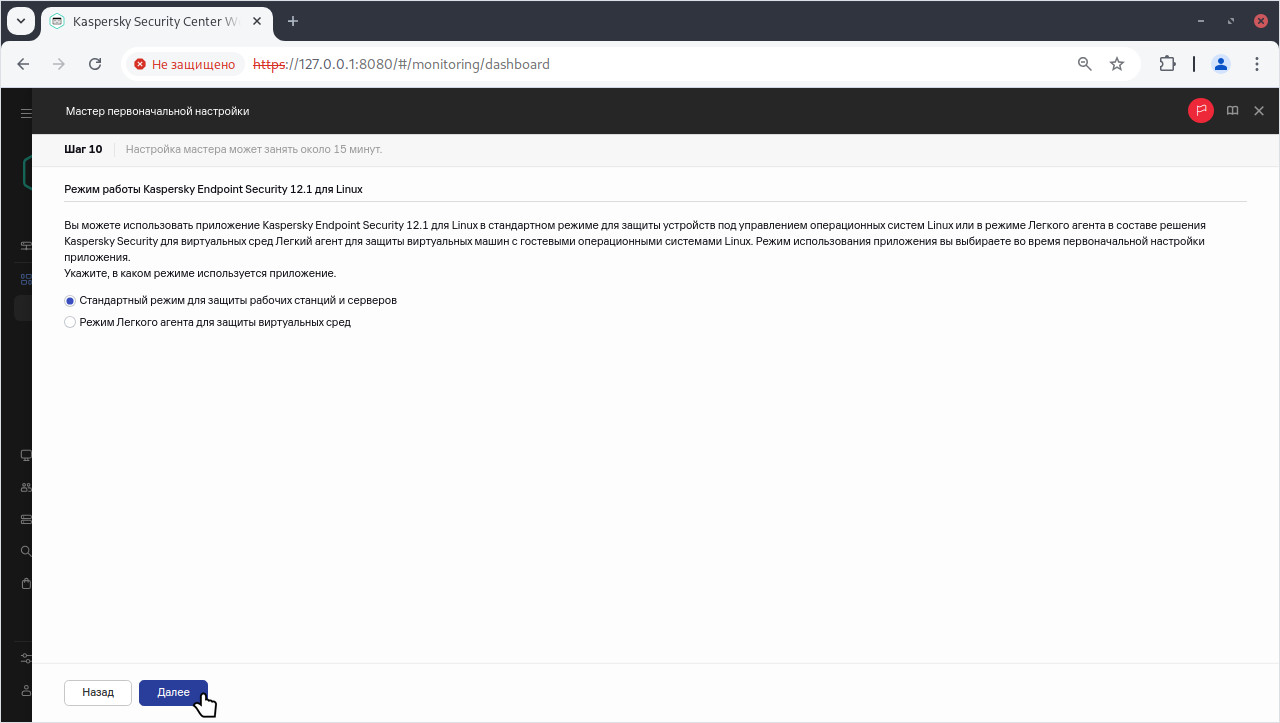
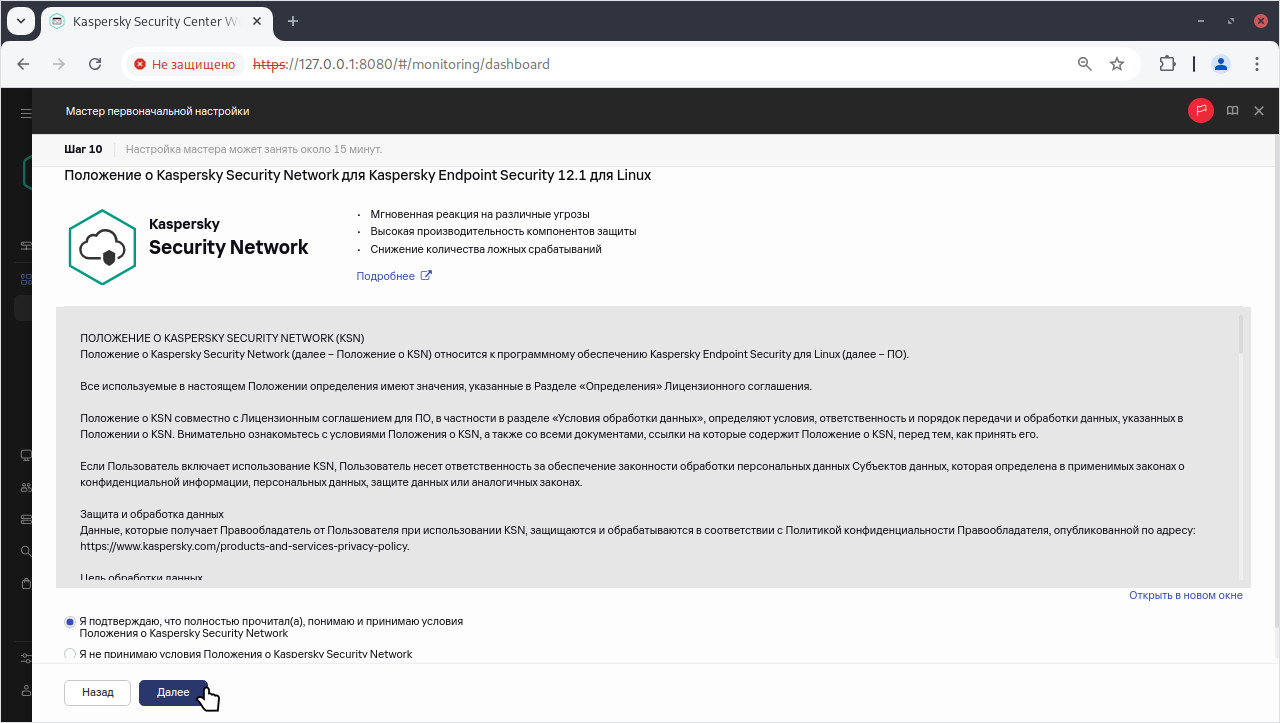
Шаг 11. Проверить список созданных политик и задач.
Для перехода на следующий шаг мастера необходимо дождаться окончания создания политик и задач.
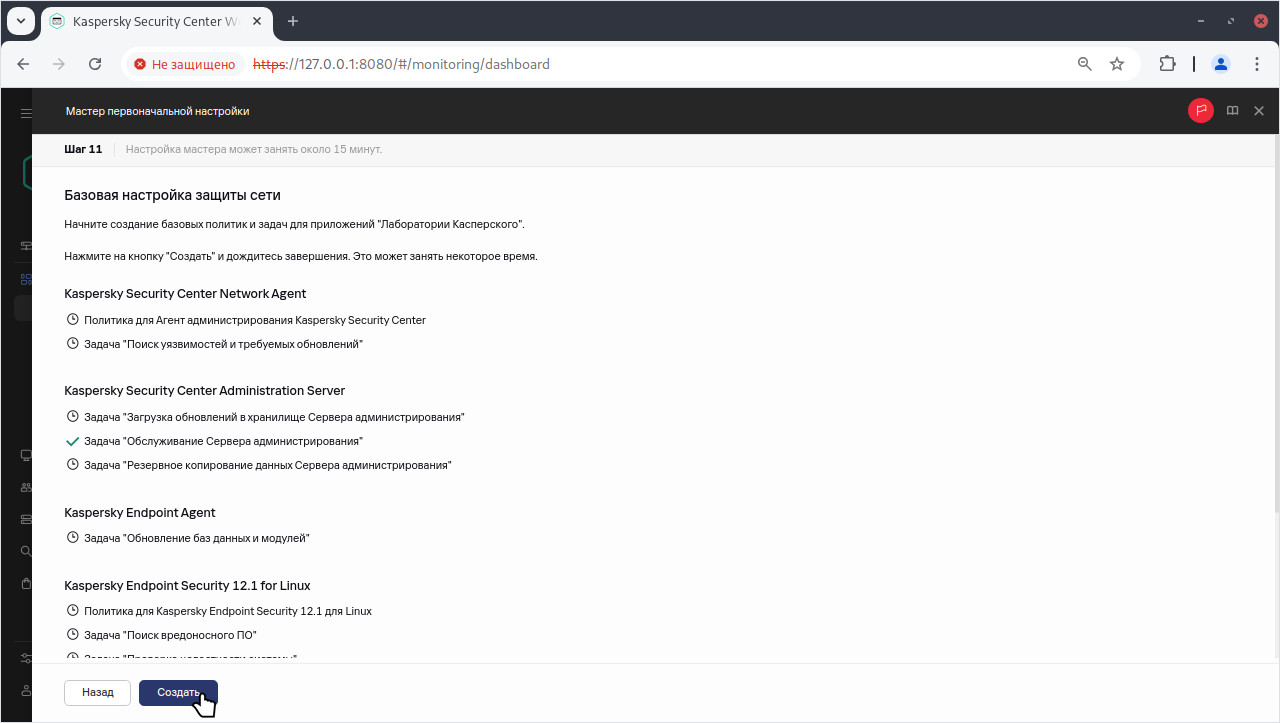
Шаг 12. Настроить параметры отправки уведомлений по электронной почте
Настройки параметров рассылки оповещений о событиях, регистрируемых при работе приложений "Лаборатории Касперского" на клиентских устройствах. Эти параметры будут использоваться в качестве значений по умолчанию в политиках приложений.
Поля:
-
Получатели (адреса электронной почты)
Адреса электронной почты пользователей, которым приложение будет отправлять уведомления. Можно указать один или более адресов. Если указано несколько адресов, то их следует разделить точкой с запятой. -
Адрес SMTP-сервера
Адрес или адреса почтовых серверов организации.
Если указано несколько адресов, то их следует разделить точкой с запятой. Можно использовать следующие значения параметра:- IPv4-адрес или IPv6-адрес;
- DNS-имя SMTP-сервера.
-
Порт SMTP-сервера
Номер коммуникационного порта SMTP-сервера. Если используется несколько SMTP-серверов, соединение с ними устанавливается через указанный коммуникационный порт. По умолчанию установлен порт 25. -
Использовать ESMTP-аутентификацию
Включение поддержки ESMTP-аутентификации. После установки флажка можно указать параметры ESMTP-аутентификации в полях Имя пользователя и Пароль. По умолчанию флажок снят.
Проверить параметры уведомления о сообщениях электронной почты можно с помощью кнопки "Отправить тестовое сообщение".
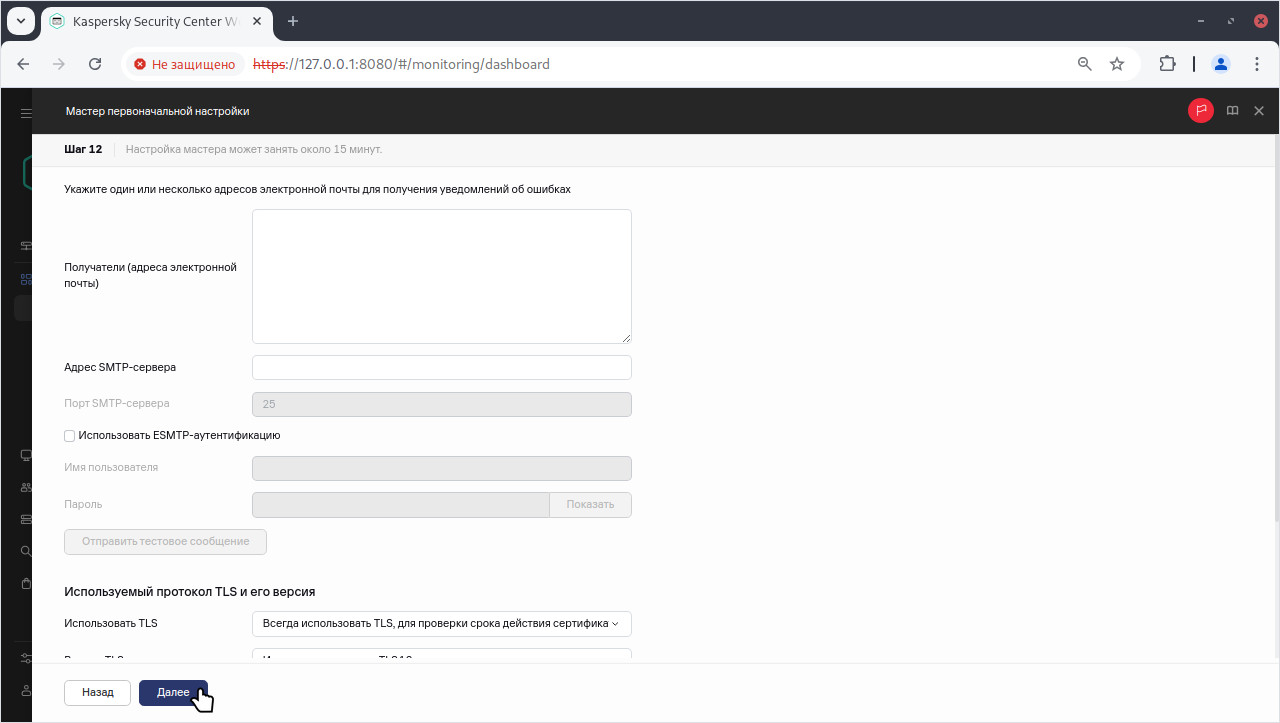
Шаг 13. Завершение работы мастера первоначальной настройки
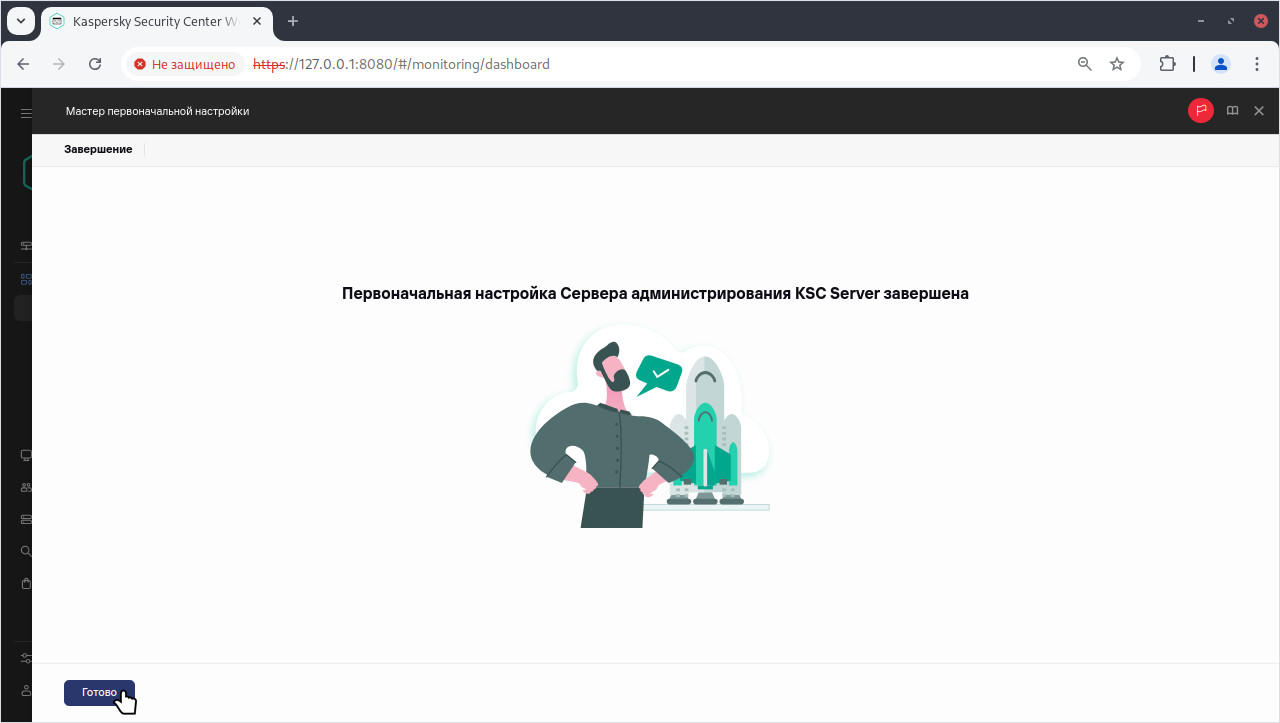
¶ Добавление исключения точки монтирования
Для стабильной работоспособности Kaspersky Endpoint Security следует отключить сканирование точки монтирования с файловой системой squashfs.
Для добавления исключения следует открыть браузер и перейти по адресу: https://127.0.0.1:8080 , в окне входа ввести авторизационные данные.
В боковом меню перейти: Активы (Устройства) > Политики и профили политик.
В таблице выбрать "Kaspersky Endpoint Security для Linux":
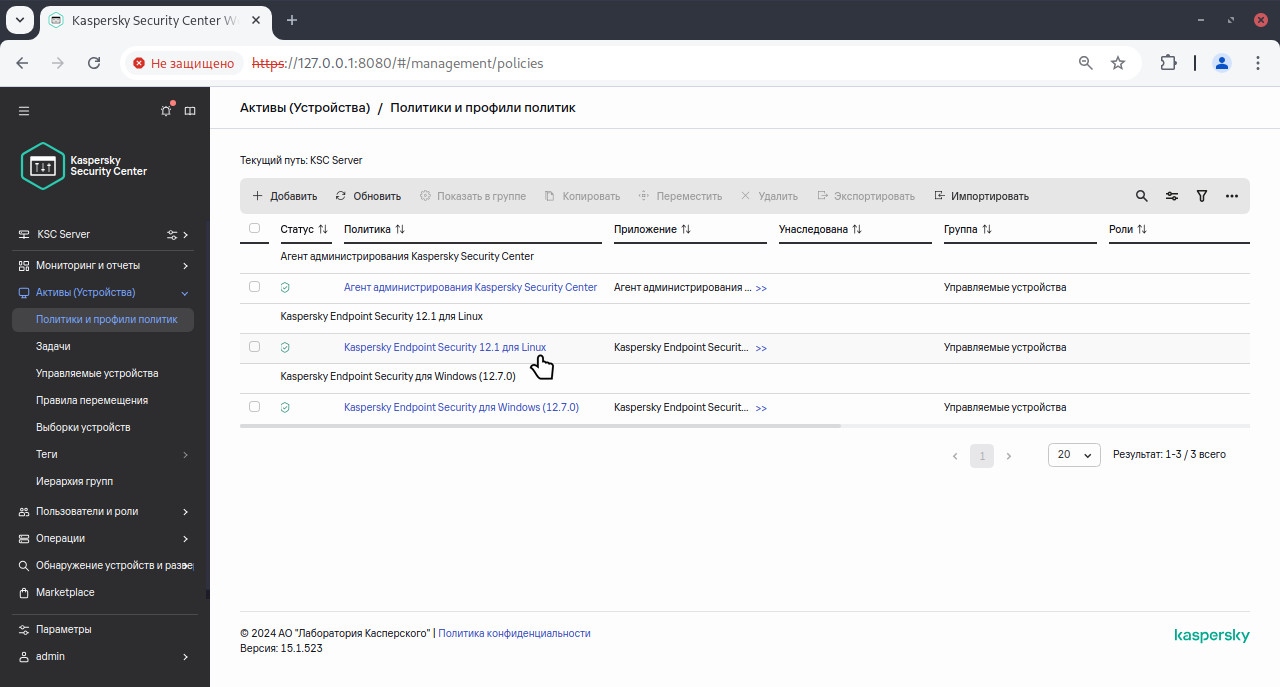
Перейти на вкладку "Параметры приложения" > выбрать "Общие параметры" > "Глобальные исключения":
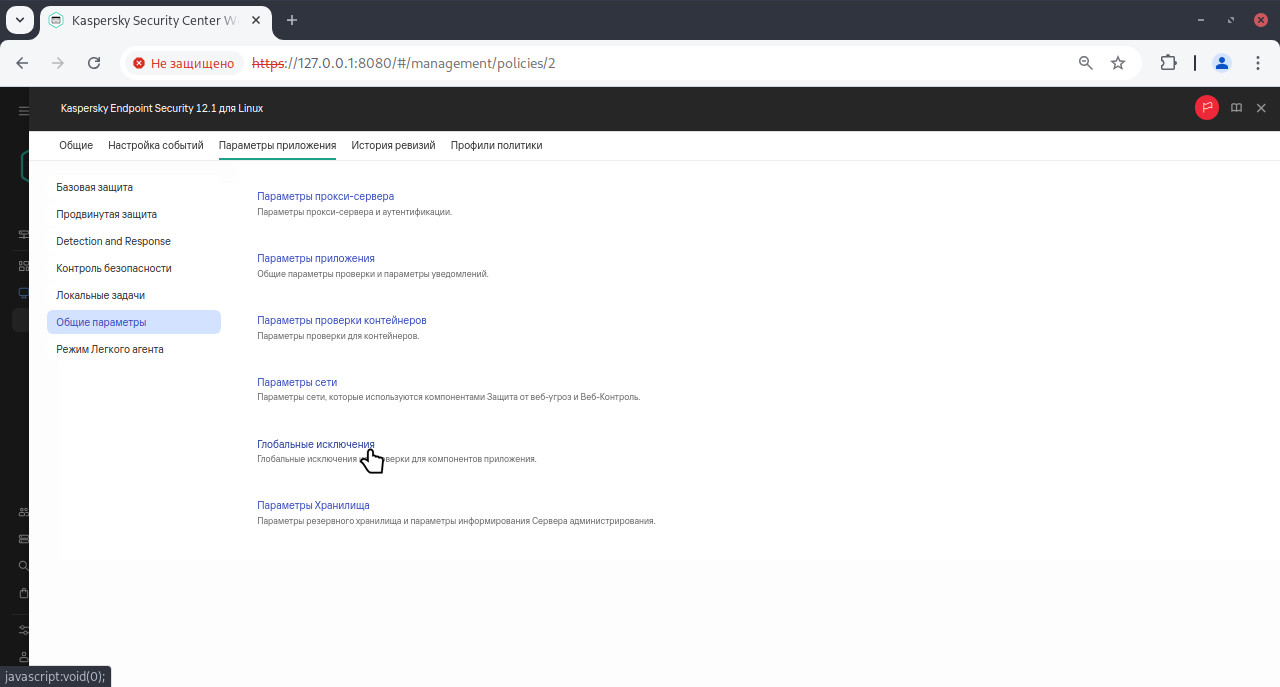
На странице "Исключенные точки монтирования" нажать "Добавить". В области добавления указать:
- Файловая система: Смонтированная
- Протокол доступа: Пользовательский
- Название общего ресурса: squashfs
Для примнения нажать "ОК":

Продолжить, нажав "ОК":
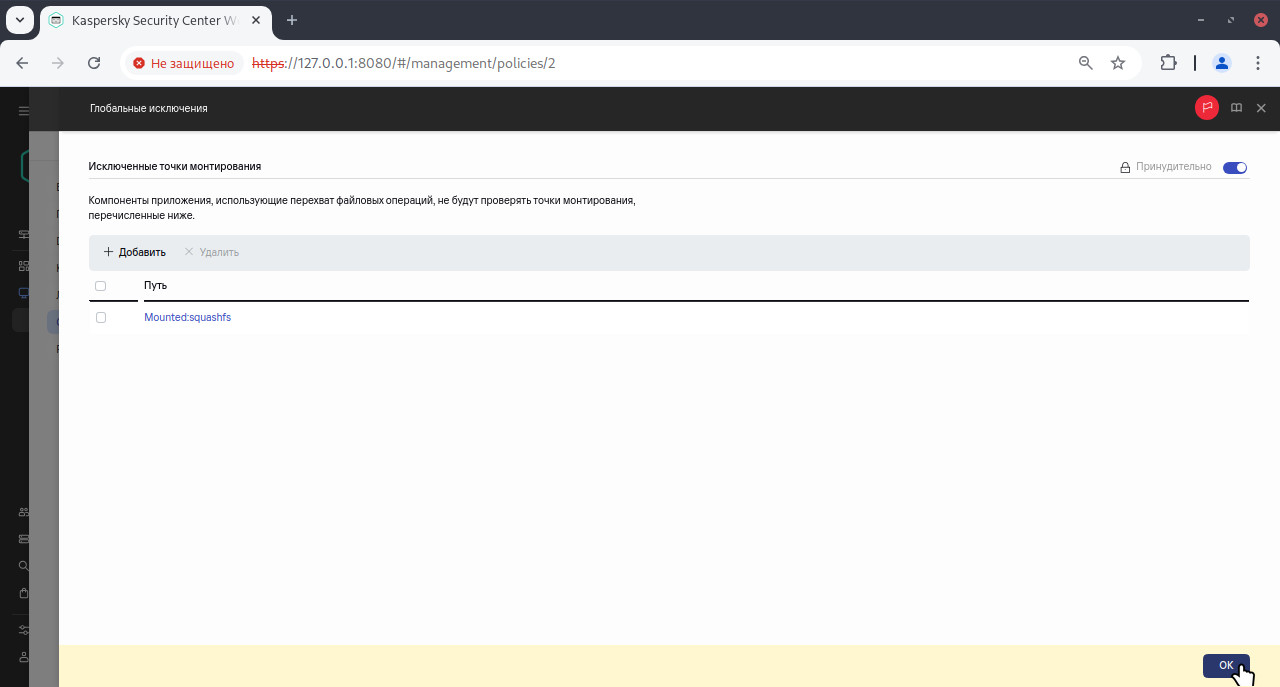
Сохранить установленные исключения, нажав "Сохранить":
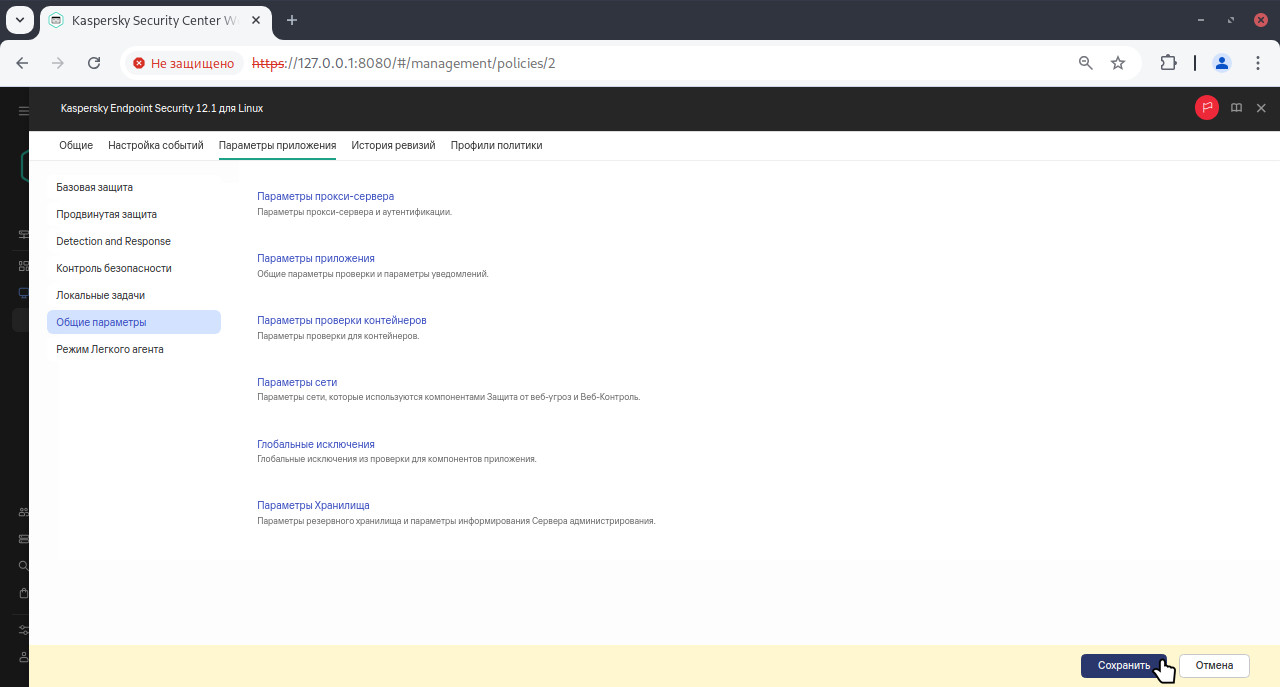
¶ Добавление агента администрирования
Внимание! Агент администрирования Kaspersky Security Center должен быть установлен на устройство.
Для добавления агента администрирования необходимо открыть браузер и перейти по адресу: https://127.0.0.1:8080 , в окне входа ввести авторизационные данные.
В боковом меню перейти: Активы (Устройства) > Управляемые устройства.
Нажать "Добавить устройства":
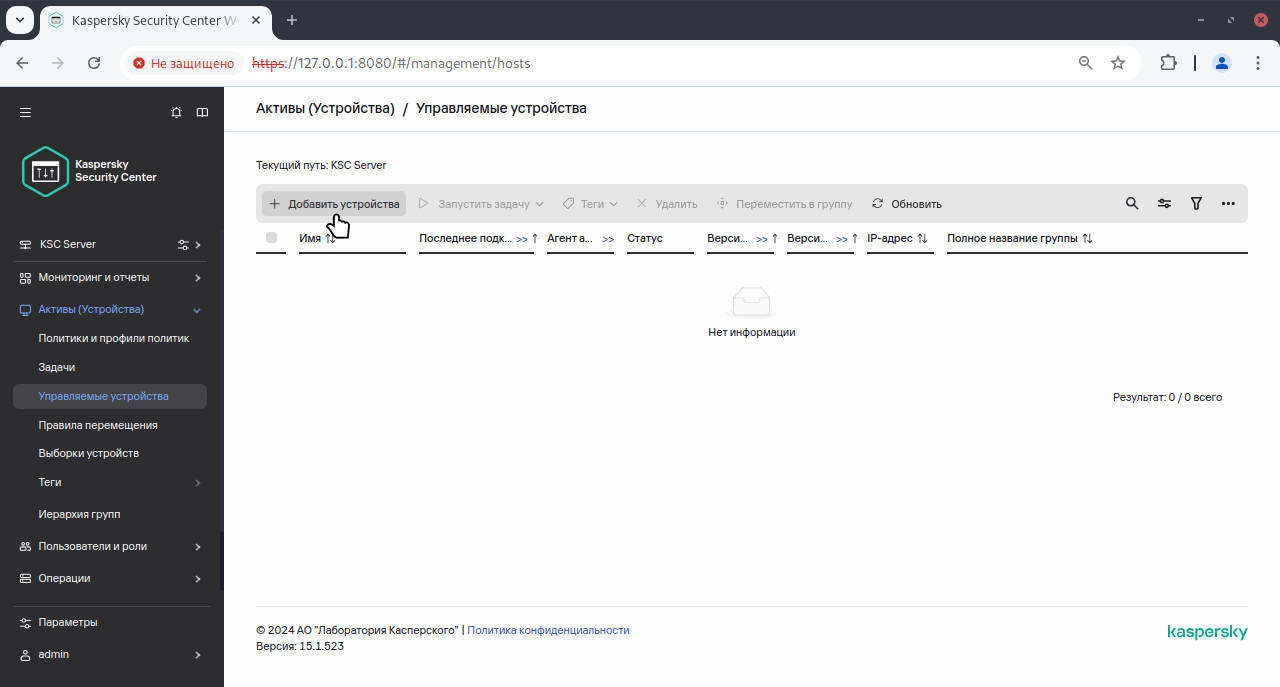
В мастере перемещения устройств нажать "Добавить устройства":
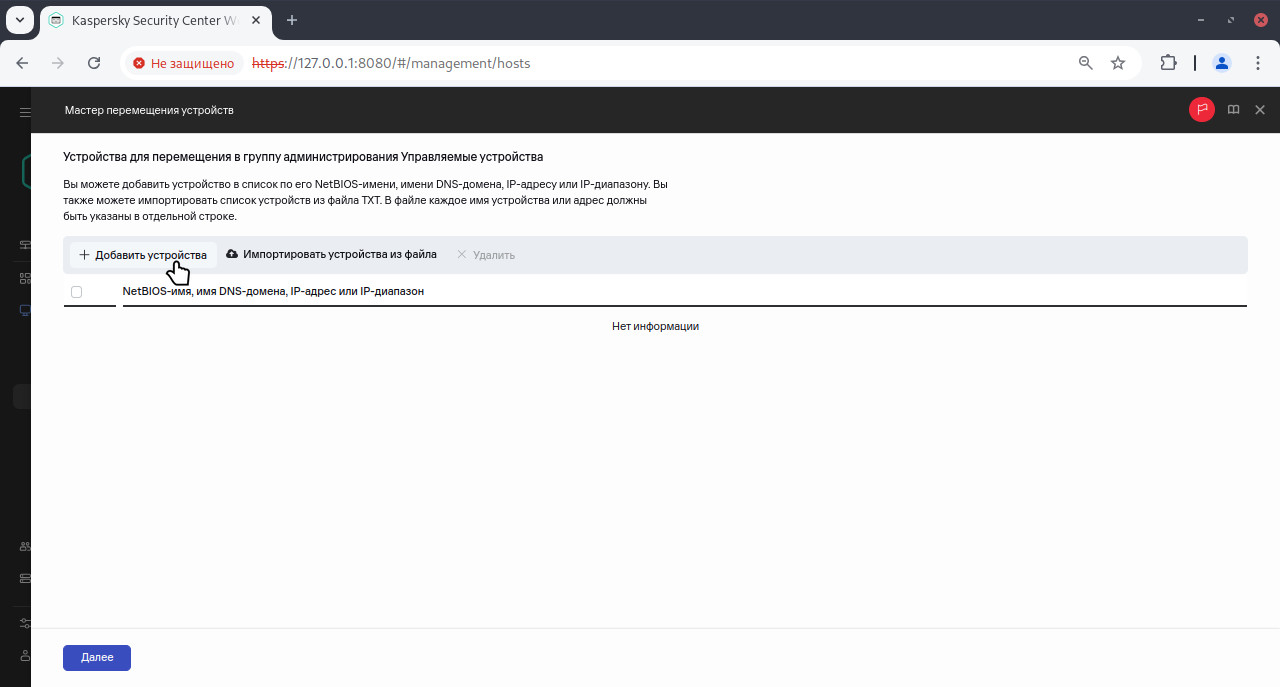
В области добавления выбрать режим поиска устройства и указать IP-адрес или диапазон. Для применения нажать "Добавить":
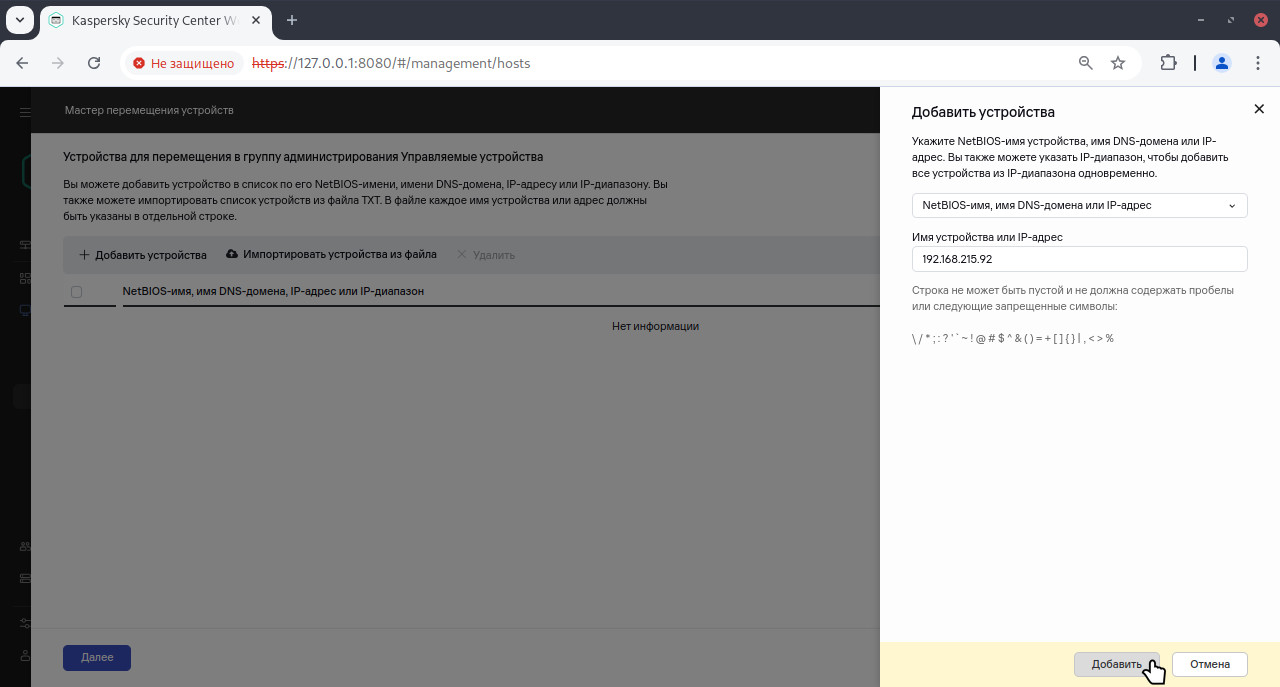
Для продолжения нажать "Далее":
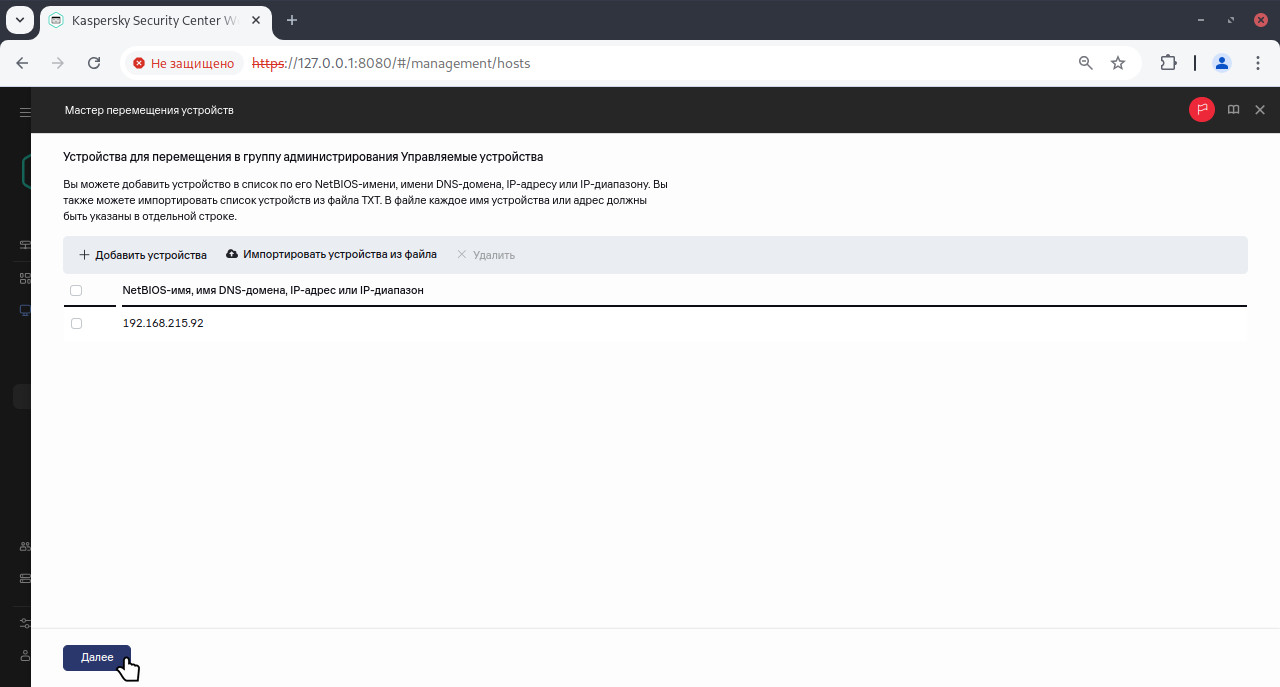
Дождаться выполнения операции. Для продолжения нажать "ОК":
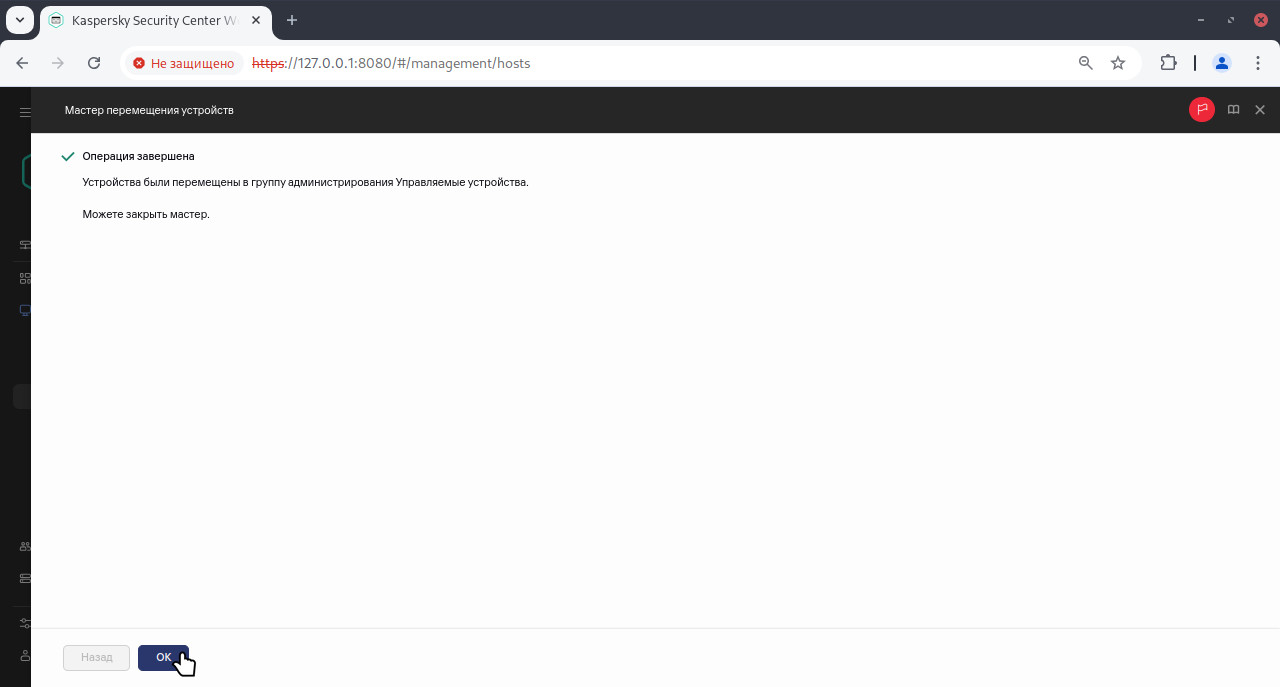
Устройство успешно добавлено:
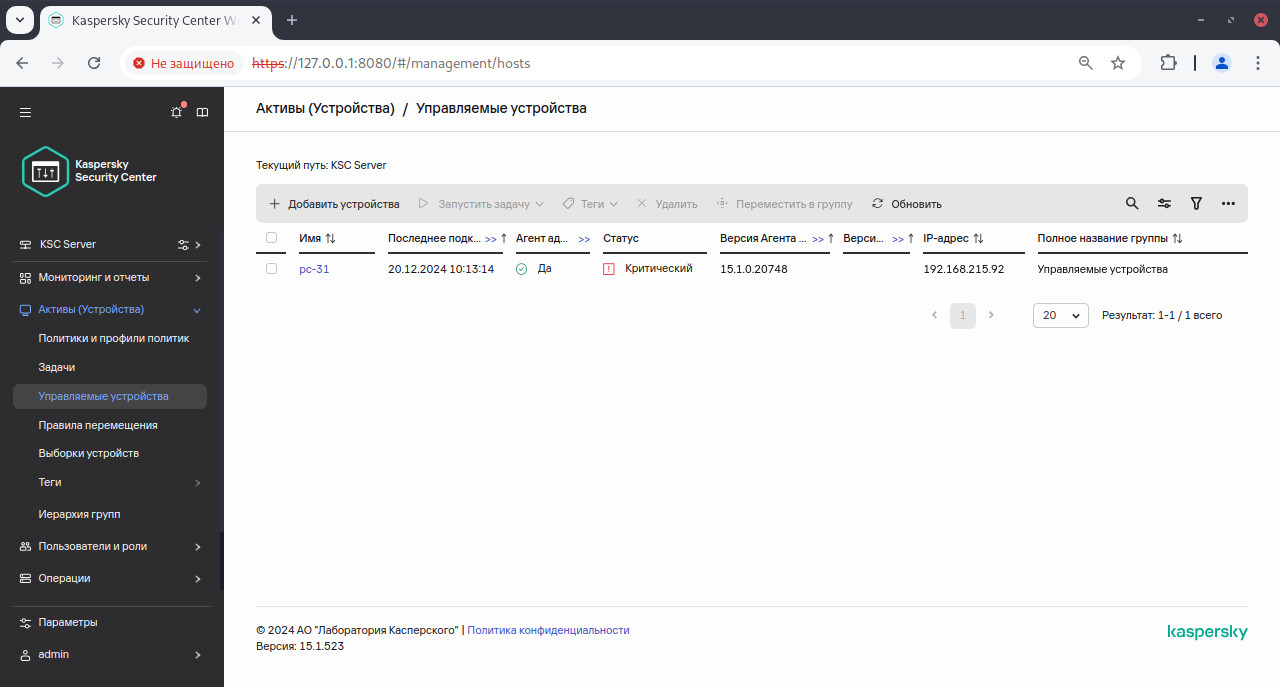
¶ Установка Kaspersky Endpoint Security
Внимание! Перед установкой Kaspersky Endpoint Security следует выполнить установку Агента администрирования Kaspersky Security Center.
Для установки Kaspersky Endpoint Security необходимо ознакомиться с инструкцией и выбрать один из предложенных вариантов установки:
Внимание! Во время установки Kaspersky Endpoint Security вручную шаги конфигурации могут отличаться от указанных в инструкции.
¶ Установка
Для установки Сервера администрирования Kaspersky Security Center следует скачать с официального сайта разработчика два дистрибутива:
- Administration server:
ksc64-\*.x86_64.rpm
Сервер осуществляет функции централизованного хранения информации об установленных в сети организации программах и управления ими. - Web console:
ksc-web-console-\*.x86_64.rpm
Веб-интерфейс для создания и управления системой защиты сети организации-клиента, находящейся под управлением Kaspersky Security Center.
Где * - версия дистрибутива.
¶ Настройка СУБД
В примере представлена минимальная настройка СУБД PostreSQL. При необходимости можно использовать существующую СУБД или одну из поддерживаемых.
Для использования существующих СУБД PostgreSQL или Postgres Pro, следует убедиться, что пароль для суперпользователя указан. Если пароль не указан, Сервер администрирования может не подключиться к базе данных.
-
Открыть терминал и инициализировать кластер БД:
sudo -u postgres initdb --locale en_US.UTF-8 -D /var/lib/postgres/data -
Изменить конфигурационный файл
/var/lib/postgres/data/pg_hba.conf:# заменить строку: host all all 127.0.0.1/32 trust # на строку: host all all 127.0.0.1/32 md5 -
Выполнить команду для запуска сервиса postgresql.service и его добавления в автозапуск:
sudo systemctl enable --now postgresql.service -
Войти в оболочку пользователя postgres:
sudo -u postgres psql -
Создать новую БД:
CREATE DATABASE namedb;Где:
- namedb - имя базы данных.
-
Изменить пароль пользователя postgres:
\password postgres -
При необходимости установить рекомендуемые параметры для PostgreSQL и Postgres Pro в файле
/var/lib/postgres/data/postgresql.conf:# 25% от объема оперативной памяти устройства, на котором установлена СУБД # Если оперативной памяти меньше 1 ГБ, то следует оставить значение по умолчанию. shared_buffers = 1024MB # Максимальный размер стека. Выполнить команду 'ulimit -s' (результат в КБ). Из итогового значения вычесть 1МБ. max_stack_depth = 7MB temp_buffers = 24MB work_mem = 16MB max_connections = 151 max_parallel_workers_per_gather = 0 maintenance_work_mem = 128MB standard_conforming_strings = on -
Перезагрузить сервис:
sudo systemctl restart postgresql
¶ Установка сервера администрирования Kaspersky Security Center
- Выполнить команду добавления пользователя и группы
sudo ubconfig set [users] GROUPADD[kladmins]='ksc' USERADD[ksc]=':x:kladmins:kladmins:x:!'
- Открыть терминал в каталоге с дистрибутивом
ksc64-*.x86_64.rpmи выполнить команду:
sudo rpm --nodeps -i ksc64-*.x86_64.rpm
Где:
- * - версия дистрибутива.
- Запустить скрипт настройки сервера администрирования Kaspersky Security Center:
sudo /opt/kaspersky/ksc64/lib/bin/setup/postinstall.pl
- Следует прочитать "Лицензионное соглашение" и "Политику конфиденциальности". Текст отображается в окне командной строки. Нажать пробел, чтобы просмотреть следующий фрагмент текста.
Чтобы использовать Kaspersky Security Center Linux, необходимо принять условия Лицензионного соглашения. При отображении запроса необходимо ввести следующее значение:
Enter 'Y' to confirm that you understand and accept the terms of the End
User License Agreement (EULA). You must accept the terms and conditions of
the EULA to install the application. Enter 'N' providing you do not accept
the terms of the EULA or 'R' to view it again [N]:
Y
Чтобы использовать Kaspersky Security Center Linux, необходимо принять и согласиться, что данные будут обрабатываться и пересылаться (в том числе в третьи страны), согласно Политике конфиденциальности. При отображении запроса необходимо ввести следующее значение:
Enter 'Y' to confirm that you accept the terms of the Privacy Policy. You
must accept the terms and conditions of the Privacy Policy to install the
application. Entering 'Y' means that you are aware that your data will be
handled and transmitted (including to third countries) as described in the
Privacy Policy. Enter 'N' providing you do not accept the Privacy Policy
[N]:
Y
- Далее необходимо выбрать режим установки Сервера администрирования. Ввести 1 или нажать Enter:
Choose the Administration Server installation mode:
1) Standard
2) Primary cluster node
3) Secondary cluster node
Enter the range number (1, 2, or 3) [1]:
1
- Ввести DNS-имя Сервера администрирования или статический IP-адрес. Для локальной установки – 127.0.0.1
Enter Administration Server DNS-name or static IP-address:
127.0.0.1
- Ввести номер SSL-порта Сервера администрирования. По умолчанию номер порта – 13000
Enter Administration Server SSL port number [13000]:
13000
- Выбрать количество устройств, которыми планируется управлять. По умолчанию – 1:
Define the approximate number of devices that you intend to manage:
1) 1 to 100 networked devices
2) 101 to 1 000 networked devices
3) More than 1 000 networked devices
Enter the range number (1, 2, or 3) [1]:
1
- Ввести имя группы безопасности для служб. По умолчанию используется группа kladmins:
Enter the security group name for services:
kladmins
- Ввести имя учетной записи для запуска службы Сервера администрирования. Учетная запись должна быть членом указанной группы безопасности. По умолчанию используется учетная запись ksc:
Enter the account name to start the Administration Server service. The
account must be a member of the entered security group:
ksc
- Ввести имя учетной записи, чтобы запустить другие службы. Учетная запись должна быть членом указанной группы безопасности. По умолчанию используется учетная запись ksc:
Enter the account name to start other services. The account must be a
member of the entered security group:
ksc
- Выбрать СУБД, которая была установлена и настроена для работы с Kaspersky Security Center:
Choose the database type to connect to:
1) MySQL
2) Postgres
Enter the range number (1 or 2):
2
- Ввести DNS-имя или IP-адрес устройства, на котором установлена база данных. Для локальной установки – 127.0.0.1
Enter the database address:
127.0.0.1
- Ввести номер порта базы данных. Этот порт используется для связи с Сервером администрирования. По умолчанию используются следующие порты:
- порт 3306 для MySQL или MariaDB;
- порт 5432 для PostgreSQL или Postgres Pro.
Enter the database port:
5432
- Ввести имя базы данных, которая была создана для работы с Kaspersky Security Center:
Enter the database name:
namedb
- Введите имя и пароль учетной записи базы данных, которая используется для доступа к базе данных.
Enter the database login:
postgres
Enter the database password:
Внимание! Пароль не отображается при вводе. Это сделано из соображений безопасности.
После ввода пароля следует подождать пока службы добавятся и запустятся автоматически:
- klnagent_srv
- kladminserver_srv
- klactprx_srv
- klwebsrv_srv
- Далее следует создать учетную запись, которая будет выполнять роль администратора Сервера администрирования. Для этого необходимо ввести имя пользователя:
Enter the user name:
admin
И указать пароль:
Password:
Внимание! Пароль не отображается при вводе. Это сделано из соображений безопасности.
Kaspersky Security Center успешно установлен.
При необходимости можно также использовать следующую команду для создания пользователя:
/opt/kaspersky/ksc64/sbin/kladduser -n ksc -p <пароль>
Где:
- ksc - имя пользователя;
- <пароль> - пароль пользователя.
Для проверки статуса служб следует использовать команды:
sudo systemctl status klnagent_srv.service
sudo systemctl status kladminserver_srv.service
sudo systemctl status klactprx_srv.service
sudo systemctl status klwebsrv_srv.service
В статусе должно отображаться active (running).
Для установки веб-консоли Kaspersky Security Center следует создать файл ответов, который содержит параметры для подключения к Серверу администрирования. Путь и имя файла: /etc/ksc-web-console-setup.json.
Внутри файла ksc-web-console-setup.json следует вставить содержимое:
{
"address": "127.0.0.1",
"port": 8080,
"trusted": "127.0.0.1|13299|/var/opt/kaspersky/klnagent_srv/1093/cert/klserver.cer|KSC Server",
"acceptEula": true
}
Пример файла ответов, содержащего минимальный набор параметров, адрес и порт по умолчанию.
Где:
- address – адрес, по которому будет осуществляться доступ к консоли, статичный IP, который задавали ранее;
- port – порт, по которому будет осуществляться доступ к консоли;
- trusted – параметры подключения к серверу KSC, путь к сертификату KSC, имя сервера;
- acceptEula – принятие лицензионного соглашения.
Подробнее о параметрах: Параметры установки Kaspersky Security Center Web Console
Программа Kaspersky Security Center Web Console не может быть обновлена с помощью того же установочного файла .rpm. Если необходимо изменить параметры файла ответов и использовать этот файл для переустановки программы, то сначала необходимо удалить программу, а затем установить ее снова с новым файлом ответов.
Далее необходимо начать установку Kaspersky Security Center Web Console:
- Открыть терминал и ввести команду:
sudo rpm --nodeps -i ksc-web-console-*.x86_64.rpm
Где:
- * - версия дистрибутива.
-
Начнется распаковка установочного файла. Следует дождаться завершения установки. Kaspersky Security Center Web Console устанавливается в каталог /var/opt/kaspersky/ksc-web-console.
-
Перезапустить все службы Kaspersky Security Center Web Console, выполнив следующую команду:
sudo systemctl restart KSC*
- Проверить статус служб:
systemctl status KSC*
В статусе должно отображаться active (running).
Kaspersky Security Center Web Console успешно установлен.
Для перехода в веб-консоль следует открыть браузер и перейти по адресу: https://127.0.0.1:8080
В браузере JavaScript должен быть включен.